什么是快速启动栏呢?要不我来给各位来解释一个?快速启动栏是为了让我们找到一些应用程序。它的位置一般在我们的电脑桌面的左下方。下面我就来说说怎么显示快速启动栏吧~
我们现在使用电脑的几率就和每天要吃饭一样,一天总要使用上一回。但我们在使用的时候会想要打开快速启动栏,那么这个时候该怎么打开呢?小编我知道!让小编我来告诉你们怎么显示快速启动栏吧!
首先,在桌面的任务栏上右键点击,再选“工具栏”,再选“新建工具栏”。
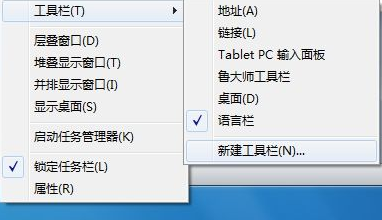
快速启动栏电脑图解1
接着在文件夹里面输入这个路径,然后敲击回车键。
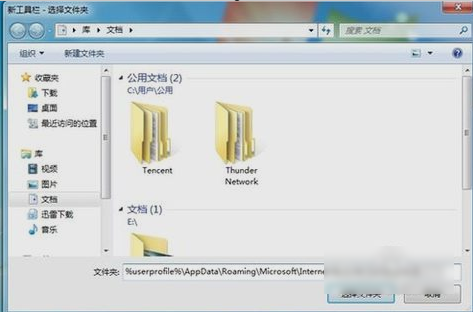
显示启动栏电脑图解2
然后在任务栏上空白处右键点击,把“锁定任务栏”的勾去掉。然后在Quick Launch处右键单击,把“显示文本”和“显示标题”的勾也都去掉。
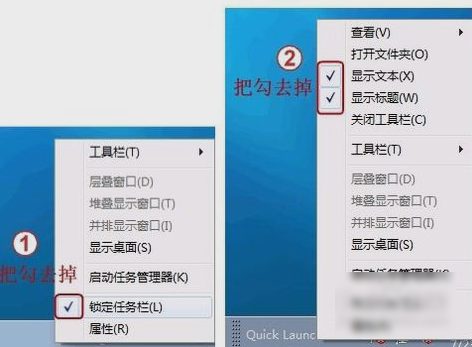
显示快速启动栏电脑图解3
然后任务栏已解锁,此时就可以自由的拖动上面的东西。把快速启动栏往左拖到不能再拖的位置。然后把任务栏往右拖,快速启动栏自动就到了最左边。
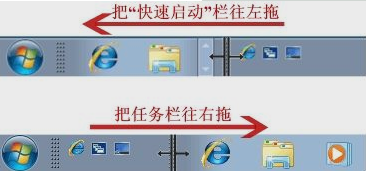
显示启动栏电脑图解4
接着可以右键点程序图标,选将你不想要出现的程序从任务栏解锁掉。
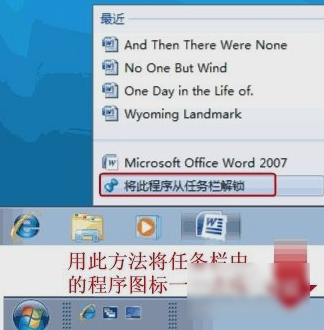
显示启动栏电脑图解5
最后,你们就可以看到一切都解决完啦~~~~
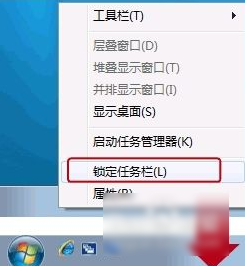
显示快速启动栏电脑图解6
Copyright ©2018-2023 www.958358.com 粤ICP备19111771号-7 增值电信业务经营许可证 粤B2-20231006